解决win7开机网络识别慢问题
win7系统开机很慢怎么办
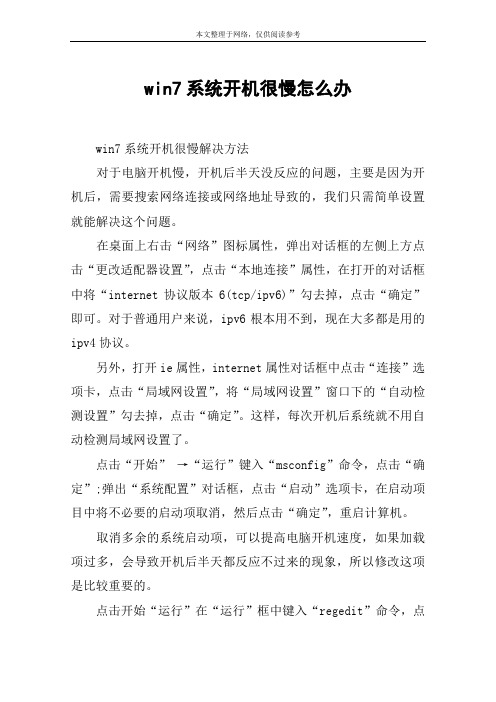
win7系统开机很慢怎么办
win7系统开机很慢解决方法
对于电脑开机慢,开机后半天没反应的问题,主要是因为开机后,需要搜索网络连接或网络地址导致的,我们只需简单设置就能解决这个问题。
在桌面上右击“网络”图标属性,弹出对话框的左侧上方点击“更改适配器设置”,点击“本地连接”属性,在打开的对话框中将“internet协议版本6(tcp/ipv6)”勾去掉,点击“确定”即可。
对于普通用户来说,ipv6根本用不到,现在大多都是用的ipv4协议。
另外,打开ie属性,internet属性对话框中点击“连接”选项卡,点击“局域网设置”,将“局域网设置”窗口下的“自动检测设置”勾去掉,点击“确定”。
这样,每次开机后系统就不用自动检测局域网设置了。
点击“开始”→“运行”键入“msconfig”命令,点击“确定”;弹出“系统配置”对话框,点击“启动”选项卡,在启动项目中将不必要的启动项取消,然后点击“确定”,重启计算机。
取消多余的系统启动项,可以提高电脑开机速度,如果加载项过多,会导致开机后半天都反应不过来的现象,所以修改这项是比较重要的。
点击开始“运行”在“运行”框中键入“regedit”命令,点
击“确定”;依次点hkey_local_machine\software\microsoft\windows\ currentversion\explorer\shellexecutehooks 下,
应该只有一个正常的键值, 将其他多余的删除,必要时或重新安装系统。
开机后电脑网络连接启动缓慢的解决办法
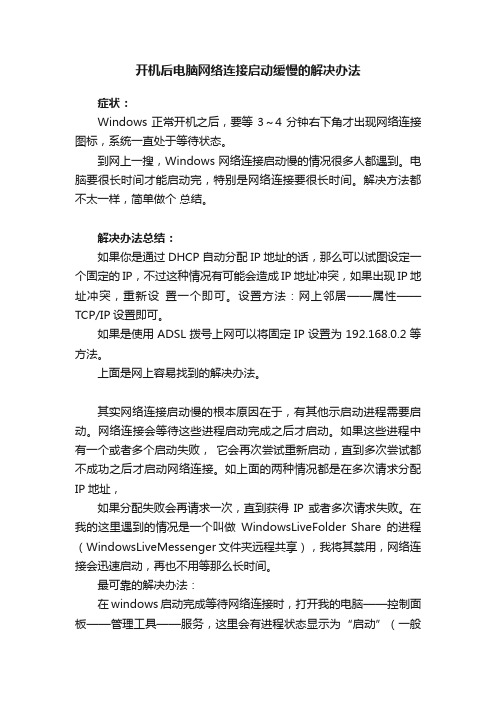
开机后电脑网络连接启动缓慢的解决办法症状:Windows正常开机之后,要等3~4分钟右下角才出现网络连接图标,系统一直处于等待状态。
到网上一搜,Windows网络连接启动慢的情况很多人都遇到。
电脑要很长时间才能启动完,特别是网络连接要很长时间。
解决方法都不太一样,简单做个总结。
解决办法总结:如果你是通过DHCP自动分配IP地址的话,那么可以试图设定一个固定的IP,不过这种情况有可能会造成IP地址冲突,如果出现IP地址冲突,重新设置一个即可。
设置方法:网上邻居——属性——TCP/IP设置即可。
如果是使用ADSL拨号上网可以将固定IP设置为192.168.0.2等方法。
上面是网上容易找到的解决办法。
其实网络连接启动慢的根本原因在于,有其他示启动进程需要启动。
网络连接会等待这些进程启动完成之后才启动。
如果这些进程中有一个或者多个启动失败,它会再次尝试重新启动,直到多次尝试都不成功之后才启动网络连接。
如上面的两种情况都是在多次请求分配IP地址,如果分配失败会再请求一次,直到获得IP或者多次请求失败。
在我的这里遇到的情况是一个叫做WindowsLiveFolder Share的进程(WindowsLiveMessenger文件夹远程共享),我将其禁用,网络连接会迅速启动,再也不用等那么长时间。
最可靠的解决办法:在windows启动完成等待网络连接时,打开我的电脑——控制面板——管理工具——服务,这里会有进程状态显示为“启动”(一般就分为已启动和已停止)。
这说明这个进程正在启动,这里就是问题的根本原因。
将其设为手动或者禁用即可(这些进程一般不会是关键进程)。
上面的说得似乎很笼统,来点分门别类地进行详实说明的:一、杀毒。
拨掉网络连线、关闭系统还原,在安全模式下,用最新版本的杀毒软件杀毒,同时最好换一个杀毒软件再杀一次。
二、清理磁盘和整理磁盘碎片。
1、在我的电脑窗口,右击要清理的盘符—“属性”—“清理磁盘”--勾选要删除的文件--确定--是。
解决电脑出现的网络速度慢问题的方法有哪些
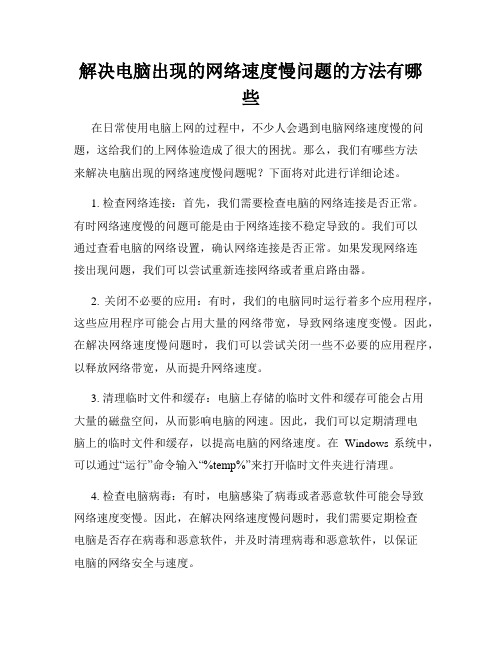
解决电脑出现的网络速度慢问题的方法有哪些在日常使用电脑上网的过程中,不少人会遇到电脑网络速度慢的问题,这给我们的上网体验造成了很大的困扰。
那么,我们有哪些方法来解决电脑出现的网络速度慢问题呢?下面将对此进行详细论述。
1. 检查网络连接:首先,我们需要检查电脑的网络连接是否正常。
有时网络速度慢的问题可能是由于网络连接不稳定导致的。
我们可以通过查看电脑的网络设置,确认网络连接是否正常。
如果发现网络连接出现问题,我们可以尝试重新连接网络或者重启路由器。
2. 关闭不必要的应用:有时,我们的电脑同时运行着多个应用程序,这些应用程序可能会占用大量的网络带宽,导致网络速度变慢。
因此,在解决网络速度慢问题时,我们可以尝试关闭一些不必要的应用程序,以释放网络带宽,从而提升网络速度。
3. 清理临时文件和缓存:电脑上存储的临时文件和缓存可能会占用大量的磁盘空间,从而影响电脑的网速。
因此,我们可以定期清理电脑上的临时文件和缓存,以提高电脑的网络速度。
在Windows系统中,可以通过“运行”命令输入“%temp%”来打开临时文件夹进行清理。
4. 检查电脑病毒:有时,电脑感染了病毒或者恶意软件可能会导致网络速度变慢。
因此,在解决网络速度慢问题时,我们需要定期检查电脑是否存在病毒和恶意软件,并及时清理病毒和恶意软件,以保证电脑的网络安全与速度。
5. 更新网络驱动程序:电脑的网络适配器驱动程序可能会影响网络速度。
因此,我们可以尝试更新电脑的网络驱动程序,以提高网络速度。
在Windows系统中,可以通过设备管理器找到并更新网络适配器驱动程序。
6. 使用有线连接:如果您的电脑连接的是无线网络,而且网络速度较慢,我们可以尝试使用有线网络连接来代替无线连接。
有线连接相比无线连接,速度更加稳定和快速,能够有效解决网络速度慢的问题。
7. 调整DNS服务器:DNS服务器的选择和设置也会影响网络速度。
我们可以尝试更改电脑的DNS服务器设置,选择一个更快速和稳定的DNS服务器来提高网络速度。
开机后网络连接慢怎么办
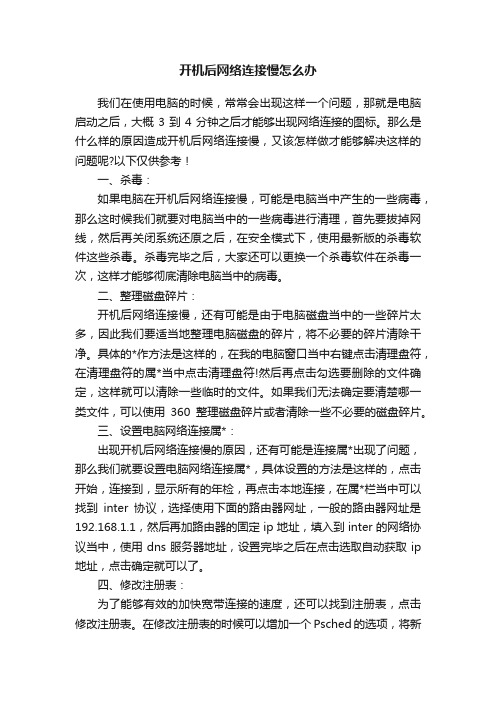
开机后网络连接慢怎么办我们在使用电脑的时候,常常会出现这样一个问题,那就是电脑启动之后,大概3到4分钟之后才能够出现网络连接的图标。
那么是什么样的原因造成开机后网络连接慢,又该怎样做才能够解决这样的问题呢?以下仅供参考!一、杀毒:如果电脑在开机后网络连接慢,可能是电脑当中产生的一些病毒,那么这时候我们就要对电脑当中的一些病毒进行清理,首先要拔掉网线,然后再关闭系统还原之后,在安全模式下,使用最新版的杀毒软件这些杀毒。
杀毒完毕之后,大家还可以更换一个杀毒软件在杀毒一次,这样才能够彻底清除电脑当中的病毒。
二、整理磁盘碎片:开机后网络连接慢,还有可能是由于电脑磁盘当中的一些碎片太多,因此我们要适当地整理电脑磁盘的碎片,将不必要的碎片清除干净。
具体的*作方法是这样的,在我的电脑窗口当中右键点击清理盘符,在清理盘符的属*当中点击清理盘符!然后再点击勾选要删除的文件确定,这样就可以清除一些临时的文件。
如果我们无法确定要清楚哪一类文件,可以使用360整理磁盘碎片或者清除一些不必要的磁盘碎片。
三、设置电脑网络连接属*:出现开机后网络连接慢的原因,还有可能是连接属*出现了问题,那么我们就要设置电脑网络连接属*,具体设置的方法是这样的,点击开始,连接到,显示所有的年检,再点击本地连接,在属*栏当中可以找到inter协议,选择使用下面的路由器网址,一般的路由器网址是192.168.1.1,然后再加路由器的固定ip地址,填入到inter的网络协议当中,使用dns服务器地址,设置完毕之后在点击选取自动获取ip 地址,点击确定就可以了。
四、修改注册表:为了能够有效的加快宽带连接的速度,还可以找到注册表,点击修改注册表。
在修改注册表的时候可以增加一个Psched的选项,将新增学校下面的窗口值选为0,这样就可以有效地增加宽带接入的速度。
解决win7“未识别的网络”和开机网络识别慢的问题

解决win7“未识别的网络”和开机网络识别慢的问题解决win7“未识别的网络”和开机网络识别慢的问题很多ADSL的用户开机都会看到那个网络连接老在那里不停地转,本地连接1分多钟才识别出来,宽带连接后,也要等上1分多钟,问题主要存在几个服务被设置成手动或禁用了。
其中:IP HELPer、Network Connecti*****、Remote Access Connection Manager、这几个服务不可以禁用,必须设置成自动启动。
1.本地连接的设置,除了IPv4协议,你自己所装的第三方防火墙协议(如果你有装第三方防火墙),还有QoS协议(这个协议,你可以勾也可以不勾,因为有些人不勾感觉网速快了,有些人不勾感觉慢了.....自己喜欢了),其他协议全都不要勾,取消掉.然后,点IPv4,选属性,配置IP地址:192.168.1.2,子网掩码:255.255.255.0,网关:192.168.1.1DNS,呢,每个人不同,最直接的查看方法:联网后,到右击宽带连接,选状态,然后点详细信息,里面你就可以看到IPv4DNS (拨号上网用户,IP地址是随机分配,但这个DNS是固定的),有两个,抄写下来.填写到本地连接这里。
OK,本地连接到这里结束,点确定.2,宽带连接,属性,网络,只勾IPv4协议,其他的取消。
3,打开IE,到internet选项,连接那项,局域网设置,点进去,然后把自动检测设置这个选项取消,OK,到这里所有设置完成。
IP HELPER服务不可以禁用,要设置自动启动(这个不知道是什么,本人没试,呵呵)。
如果你用msconfig,进行配置,选择了多个处理器,同样会给网络识别造成影响。
很多ADSL的用户开机都会看着那个网络连接老在那里转啊转啊的吧,开机,本地连接还是过那个1分多钟才识别出来,宽带连接后,也要等上1分多钟,问题主要存在几个服务被设置成手动或禁用了。
其中:IPHELPer、NetworkConnections、RemoteAccessConnectionManager、这几个服务不可以禁用,必须设置自动启动。
Win7出现“未识别的网络”无法上网的解决方法3篇

Win7出现“未识别的网络”无法上网的解决方法第一篇:检查网络设置在使用Win7上网时,遇到“未识别的网络”无法上网的问题,可能是由于网络设置的问题导致的。
因此,首先需要检查网络设置。
1.打开“控制面板”,选择“网络和共享中心”;2.在左侧点击“更改适配器设置”;3.找到当前连接的网络适配器,右键点击并选择“属性”;4.在弹出的窗口中,确保“Internet协议版本6(TCP/IPv6)”和“Internet协议版本4(TCP/IPv4)”这两项都被勾选,然后单击“属性”;5.勾选“自动获取IP地址”和“自动获取DNS服务器地址”,再单击“确定”;6.重启计算机,尝试重新连接网络。
如果检查后仍然无法解决问题,那么可以尝试以下方法。
第二篇:重置网络设置若经过检查网络设置后依然无法上网,则可以尝试重置网络设置。
1.打开“命令提示符”(在“开始”菜单中搜索即可找到);2.输入以下命令并敲击回车:netsh winsock reset3.等待命令完成后,再输入以下命令并敲击回车:netsh int ip reset4.等待命令完成后,重启计算机,尝试重新连接网络。
如果还是无法解决问题,可以尝试以下方法。
第三篇:更新网络驱动程序发生“未识别的网络”无法上网的问题,还可能是由于电脑上的网络驱动程序不兼容或过时导致的。
因此,可以尝试更新网络驱动程序。
1.在电脑上查找网络适配器的品牌和型号;2.在官方网站上下载最新的网络驱动程序;3.打开“设备管理器”(在“控制面板”中找到),找到网络适配器;4.右键点击网络适配器,并选择“更新驱动程序”;5.选择“手动安装驱动程序”,并指向刚下载的驱动程序所在的文件夹;6.等待驱动程序安装完成后,重启计算机,尝试重新连接网络。
以上为三种可能的解决方法,如果仍然无法解决问题,可以咨询网络运营商或寻求专业技术支持。
开机后电脑网络连接启动缓慢的解决办法(很实用)精编版

开机后电脑网络连接启动缓慢的解决办法联系方式673214925症状:Windows正常开机之后,要等3~4分钟右下角才出现网络连接图标,系统一直处于等待状态。
到网上一搜,Windows网络连接启动慢的情况很多人都遇到。
电脑要很长时间才能启动完,特别是网络连接要很长时间。
解决方法都不太一样,简单做个总结。
解决办法总结:如果你是通过DHCP自动分配IP地址的话,那么可以试图设定一个固定的IP,不过这种情况有可能会造成IP地址冲突,如果出现IP地址冲突,重新设置一个即可。
设置方法:网上邻居——属性——TCP/IP设置即可。
如果是使用ADSL拨号上网可以将固定IP设置为192.168.0.2等方法。
上面是网上容易找到的解决办法。
其实网络连接启动慢的根本原因在于,有其他示启动进程需要启动。
网络连接会等待这些进程启动完成之后才启动。
如果这些进程中有一个或者多个启动失败,它会再次尝试重新启动,直到多次尝试都不成功之后才启动网络连接。
如上面的两种情况都是在多次请求分配IP地址,如果分配失败会再请求一次,直到获得IP或者多次请求失败。
在我的这里遇到的情况是一个叫做WindowsLiveFolder Share的进程(WindowsLiveMessenger文件夹远程共享),我将其禁用,网络连接会迅速启动,再也不用等那么长时间。
最可靠的解决办法:在windows启动完成等待网络连接时,打开我的电脑——控制面板——管理工具——服务,这里会有进程状态显示为“启动”(一般就分为已启动和已停止)。
这说明这个进程正在启动,这里就是问题的根本原因。
将其设为手动或者禁用即可(这些进程一般不会是关键进程)。
上面的说得似乎很笼统,来点分门别类地进行详实说明的:一、杀毒。
拨掉网络连线、关闭系统还原,在安全模式下,用最新版本的杀毒软件杀毒,同时最好换一个杀毒软件再杀一次。
二、清理磁盘和整理磁盘碎片。
1、在我的电脑窗口,右击要清理的盘符—“属性”—“清理磁盘”--勾选要删除的文件--确定--是。
如何解决电脑网络连接速度变慢的故障排查步骤详解
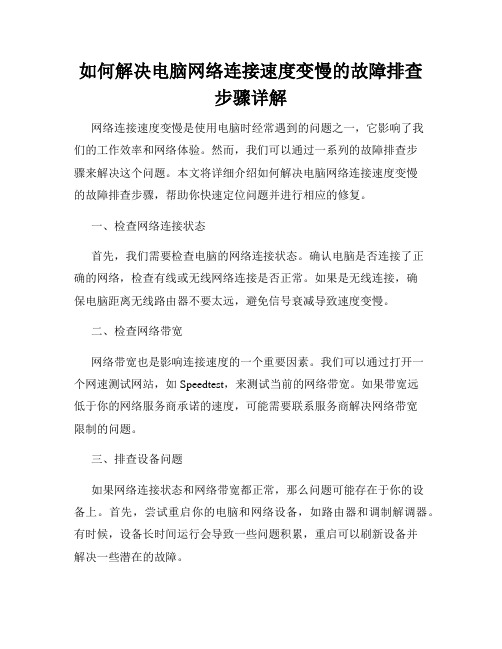
如何解决电脑网络连接速度变慢的故障排查步骤详解网络连接速度变慢是使用电脑时经常遇到的问题之一,它影响了我们的工作效率和网络体验。
然而,我们可以通过一系列的故障排查步骤来解决这个问题。
本文将详细介绍如何解决电脑网络连接速度变慢的故障排查步骤,帮助你快速定位问题并进行相应的修复。
一、检查网络连接状态首先,我们需要检查电脑的网络连接状态。
确认电脑是否连接了正确的网络,检查有线或无线网络连接是否正常。
如果是无线连接,确保电脑距离无线路由器不要太远,避免信号衰减导致速度变慢。
二、检查网络带宽网络带宽也是影响连接速度的一个重要因素。
我们可以通过打开一个网速测试网站,如Speedtest,来测试当前的网络带宽。
如果带宽远低于你的网络服务商承诺的速度,可能需要联系服务商解决网络带宽限制的问题。
三、排查设备问题如果网络连接状态和网络带宽都正常,那么问题可能存在于你的设备上。
首先,尝试重启你的电脑和网络设备,如路由器和调制解调器。
有时候,设备长时间运行会导致一些问题积累,重启可以刷新设备并解决一些潜在的故障。
四、清理临时文件和缓存过多的临时文件和缓存也会导致电脑网络连接速度变慢。
我们可以使用系统自带的磁盘清理工具或者第三方软件清理临时文件和浏览器缓存。
这样可以释放磁盘空间,优化电脑性能,提高网络连接速度。
五、排查恶意软件和病毒恶意软件和病毒也是导致电脑网络连接速度变慢的原因之一。
我们需要安装并更新杀毒软件,并进行全盘扫描,确保电脑没有被病毒感染。
如果发现有恶意软件或病毒存在,及时清除它们,以恢复网络连接速度。
六、优化网络设置和配置有时候,网络设置和配置也会影响到连接速度。
我们可以尝试更改DNS服务器,使用一些公共的DNS服务器,如谷歌的8.8.8.8和8.8.4.4,来提高域名解析的速度。
另外,也可以调整网络适配器的设置,如调整MTU值来提高网络传输的效率。
七、更新网络驱动程序和操作系统网络驱动程序和操作系统的更新也是解决连接速度变慢问题的一种方法。
Win7开机后宽带连接慢的原因及解决方法
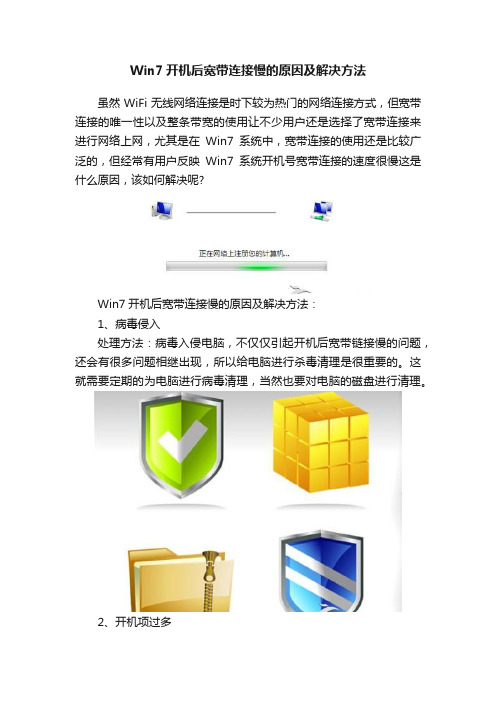
Win7开机后宽带连接慢的原因及解决方法虽然WiFi无线网络连接是时下较为热门的网络连接方式,但宽带连接的唯一性以及整条带宽的使用让不少用户还是选择了宽带连接来进行网络上网,尤其是在Win7系统中,宽带连接的使用还是比较广泛的,但经常有用户反映Win7系统开机号宽带连接的速度很慢这是什么原因,该如何解决呢?Win7开机后宽带连接慢的原因及解决方法:1、病毒侵入处理方法:病毒入侵电脑,不仅仅引起开机后宽带链接慢的问题,还会有很多问题相继出现,所以给电脑进行杀毒清理是很重要的。
这就需要定期的为电脑进行病毒清理,当然也要对电脑的磁盘进行清理。
2、开机项过多很多人因为平时下载一些东西,所以附带了很多开机项。
处理这类问题的时候可以利用杀毒软件,进行优化。
当然最重要的还是尽量卸载一些不必要的软件。
处理方法:开机项过多还可以在“开始”菜单中找到“运行”,输入“msconfig”,点击“确定”,在“系统配置实用程序”窗口,找到“启动”选项卡,选择“正常启动”,除了“ctfmon”选项,其余的开机项都可与去掉,然后选择重新启动即可。
3、网线老化处理方法:如果你所在位置所牵的网线有老化,也是会出现宽带链接的问题。
这就需要你检查一下网线问题。
4、网络设置问题处理方法:电脑开机的时候会为网卡分配IP地址,如果宽带设置很慢的话,可以自己在本地连接属性里面找到ip地址,然后将ip和子网掩码改成默认的192.168.0.1,255.255.255.0。
看宽带链接有没有变快。
Win7开机后宽带连接速度慢让不少用户很苦恼,宽带连接慢也就连网速度慢,若是在工作上很是影响操作效率,用户可以根据上述介绍的多种原因对自己的Win7系统进行排查再详细的解决。
Windows系统的常见网络速度慢问题及解决方法

Windows系统的常见网络速度慢问题及解决方法随着计算机技术的发展,网络已经成为我们日常生活和工作中不可或缺的一部分。
然而,许多用户经常遇到Windows系统的网络速度慢的问题,这不仅会影响我们的工作效率,还会降低我们的上网体验。
本文将讨论Windows系统常见的网络速度慢问题,并提供解决方法,让我们能够更好地享受网络带来的便利。
一、网络连接问题网络连接问题是导致Windows系统网络速度慢的主要原因之一。
在Windows系统中,我们可以通过以下方法来解决网络连接问题:1.检查网络连接:首先,我们可以检查电脑或设备的网络连接是否正常。
确保网线或无线网络连接正常连接,并且没有物理损坏。
2.重启路由器:有时候,路由器可能出现故障或出现缓存问题,导致网络速度下降。
我们可以尝试重启路由器或修改路由器设置,以提高网络速度。
3.更新驱动程序:网络适配器的驱动程序可能会过时或损坏,导致网络速度变慢。
我们可以通过设备管理器来检查并更新网络适配器的驱动程序,以解决网络连接问题。
二、防火墙或安全软件问题防火墙和安全软件是保护我们计算机安全的重要工具,但有时候它们会阻碍网络连接,导致网络速度下降。
在Windows系统中,解决防火墙或安全软件导致的网络速度慢问题可以采取以下措施:1.关闭防火墙:我们可以在Windows系统中暂时关闭防火墙来检查是否防火墙阻碍了网络连接。
如果网络速度恢复正常,可以更改防火墙设置,允许网络通信。
2.更换安全软件:有时候,某些安全软件可能与Windows系统不兼容,导致网络速度降低。
我们可以尝试更换其他受信任的安全软件,以改善网络连接。
三、恶意软件感染恶意软件(如病毒、间谍软件等)感染也是导致网络速度慢的常见原因之一。
为了解决恶意软件感染导致的网络速度慢问题,我们应该:1.安装杀毒软件:及时安装和更新杀毒软件,定期进行全盘扫描和杀毒操作,以防止恶意软件感染,从而提升网络速度。
2.确保软件更新:许多恶意软件通过利用操作系统或软件的漏洞来感染计算机。
开机网络、声音、等图标显示慢,等待时间长

开机网络、声音、等图标显示慢,等待时间长,无法联网(win7&xp)
默认分类2010-04-09 10:32:03 阅读1292 评论1 字号:大中小订阅
症状:
我的是win7系统,开机启动正常,启动项不多,但就是网络、声音等图标显示很慢,文件夹也可以打开,就是连不了网络,要过好久才显示出来网络图标,才能上网。
xp系统也相似。
注:这个问题跟设置固定IP、虚拟内存、禁用多余系统服务、禁用启动项、杀毒、木马、等等无关。
下面是解决方法:
打开控制面板--管理工具--事件查看器--windows日志--系统(查看前最好清理该项日志,然后重启,这样容易发现问题所在)
找到“错误”警告如下图:
我的图标启动缓慢的原因是“windows search服务在启动时挂起”,导致一些依赖它的服务显示缓慢,具体原因我也不太清楚。
总之在“管理工具”中打开“服务”,将“windows search服务”设置为“禁用”或者“手动”就解决了图标启动缓慢无法联网的问题。
如果你的不是因为这个原因,那么我想道理应该都是相似的,照上面的方法试试看,祝你好运!
下面是百度知道里面一个XP系统的解决方法,原理是一样的,我就是参考了他的方法解决了这个问题。
win7无法识别网络解决方法资料

windows 7 未识别的网络真正原因及彻底解决方法问题原因:windows7系统在网络没有数据通信的时候会不为网络分配IP地址,这样一来它就会连路由器都不”认得”了,路由器都会变成了不能识别的设备,随之网络连接就会出现“未识别的网络”,即使重启电脑系统还是将路由器当着不能识别的设备看待。
根治方法:既然产生的原因是由于网络连接不能得到有效的IP地址造成的,那么我们就手动为本地连接设定一个固定IP吧,具体步骤如下:1、桌面- 网络-右键-属性2、点击"更改适配器设置"3、本地连接-右键-属性4、双击 " internet 协议版本 4 Tcp/Ipv4"5、勾选“使用下面的IP地址”和“使用下面的DNS服务器地址”ip地址:192.168.1.# (#为2~255之间任意一个数字,建议设置为105以上的数字防止多台电脑IP地址冲突)子网掩码:255.255.255.0默认网关:192.168.1.1首选 DNS 服务器:192.168.1.16、点击“确定”,点击父窗口(本地连接属性的那个)上的“确定”,设置完成7、拔掉网线,把“本地连接”禁用(本地连接-右键-属性-禁用),重启电脑,插上网线,启用“本地连接”(本地连接-右键-属性-启用)即可。
(PS:此方法只适用于使用路由器上网且使用动态IP的用户,其他情况不一定是此原因)Windows 7/ win7无线未识别的网络的解决方法症状描述:安装了Windows 7(win7)操作系统的电脑本地连接提示出现未识别的网络或者显示“无法识别的网络”。
出现该问题主要是受xp思想影响,认为internet协议版本4 TCP/IPv4 应该勾选(组局域网确实应该勾)设置好ip地址就不会出现本地连接问题,实际上Windows 7已经不是这样了。
只要勾选了协议,电脑找不到本地网络,它就会提示“未识别的网络”。
本文汇集了该问题的最完整的解决方法。
Windows7系统网速慢怎么办
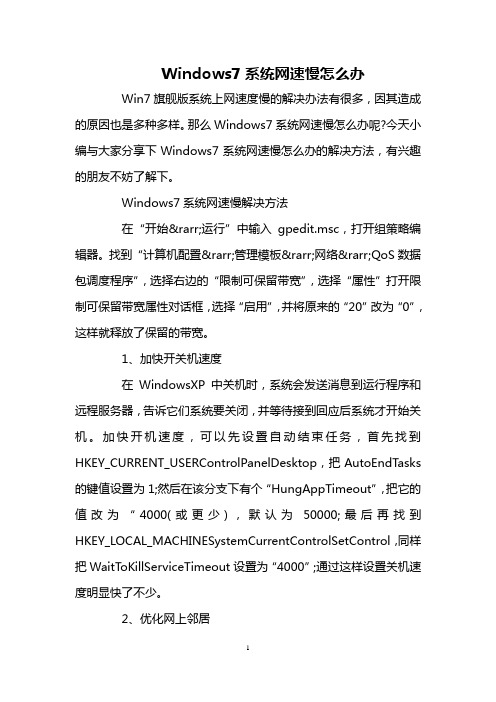
Windows7系统网速慢怎么办Win7旗舰版系统上网速度慢的解决办法有很多,因其造成的原因也是多种多样。
那么Windows7系统网速慢怎么办呢?今天小编与大家分享下Windows7系统网速慢怎么办的解决方法,有兴趣的朋友不妨了解下。
Windows7系统网速慢解决方法在“开始→运行”中输入gpedit.msc,打开组策略编辑器。
找到“计算机配置→管理模板→网络→QoS数据包调度程序”,选择右边的“限制可保留带宽”,选择“属性”打开限制可保留带宽属性对话框,选择“启用”,并将原来的“20”改为“0”,这样就释放了保留的带宽。
1、加快开关机速度在WindowsXP中关机时,系统会发送消息到运行程序和远程服务器,告诉它们系统要关闭,并等待接到回应后系统才开始关机。
加快开机速度,可以先设置自动结束任务,首先找到HKEY_CURRENT_USERControlPanelDesktop,把AutoEndTasks 的键值设置为1;然后在该分支下有个“HungAppTimeout”,把它的值改为“4000(或更少),默认为50000;最后再找到HKEY_LOCAL_MACHINESystemCurrentControlSetControl,同样把WaitToKillServiceTimeout设置为“4000”;通过这样设置关机速度明显快了不少。
2、优化网上邻居WindowsXP网上邻居在使用时系统会搜索自己的共享目录和可作为网络共享的打印机以及计划任务中和网络相关的计划任务,然后才显示出来,这样速度显然会慢的很多。
这些功能对我们没多大用的话,可以将其删除。
在注册表编辑器中找到HKEY_LOCAL_MACHINEsofewareMicrosoftWindowsCurrentVe rsionExploreRemoteComputerNameSpace,删除其下的(打印机)和{D6277990-4C6A-11CF8D87-00AA0060F5BF}(计划任务),重新启动电脑,再次访问网上邻居,你会发现快了很多3、加快启动速度要加快WindowsXP的启动速度。
电脑开机后网络连接慢

电脑开机后网络连接慢简介在我们使用电脑的过程中,有时会遇到电脑开机后网络连接慢的问题。
这种问题可能会影响我们的工作效率和上网体验。
在本文档中,我们将探讨可能引起电脑开机后网络连接慢的原因,并提供一些解决方案。
下面是一些常见的原因和相应的解决方法。
Wi-Fi信号弱Wi-Fi信号弱是导致电脑开机后网络连接慢的一种常见原因。
信号弱可能是由以下原因引起的: - 路由器位置不当:将路由器放置在角落或隔离的区域会导致信号不稳定。
- 障碍物干扰:墙壁、电器设备等障碍物会削弱信号的传输。
- 路由器老化:如果你的路由器使用了很长时间,可能会出现性能下降的问题。
解决方案:- 调整路由器位置:尽量将路由器放置在中央位置,并远离遮挡物。
- 更换路由器:如果路由器老化或性能不佳,考虑更换一个新的路由器。
DNS服务器配置问题DNS服务器配置问题也可能导致电脑开机后网络连接慢。
DNS(Domain Name System)负责将网址转换为相应的IP地址。
如果DNS服务器配置不当,可能会导致连接时延。
解决方案: - 更换DNS服务器:在电脑的网络设置中,更换一个可靠的DNS服务器,如Google的8.8.8.8和8.8.4.4。
软件冲突电脑开机后网络连接慢还可能是由软件冲突引起的。
一些软件可能会占用大量的网络带宽,导致其他应用程序的连接速度变慢。
解决方案: - 检查后台运行的应用程序:打开任务管理器,查看哪些应用程序占用了大量的网络带宽,如果有必要,关闭这些应用程序。
- 更新和优化软件:确保你的操作系统和应用程序都是最新版本,这样可以修复可能的软件漏洞和冲突。
病毒或恶意软件感染如果你的电脑感染了病毒或恶意软件,可能会导致网络连接变慢。
病毒或恶意软件可能会占用大量的网络带宽,并影响电脑的性能。
解决方案: - 运行杀毒软件:使用一个可靠的杀毒软件对你的电脑进行全面扫描,清除任何病毒或恶意软件。
- 更新系统和软件:确保你的操作系统和杀毒软件是最新版本,以提供最好的保护。
win7电脑上网慢怎么解决

本文整理于网络,仅供阅读参考
win7电脑上网慢怎么解决
win7电脑上网慢解决方法一:优化注册表
1、按“win+r”组合键打开运行程序菜单,输入regedit命令并按回车,打开注册表编辑器。
2、在注册表编辑器中定位到hkey_local_machine\system\currentcontrolset\services\tcp ip\parameters,选择defaultttl,改变值为80(16进制)。
win7电脑上网慢解决方法二:整理磁盘碎片
1、打开“我的电脑”,选择需要清理的盘符右击选择属性,在属性窗口中选择磁盘清理。
在弹出的窗口中,选中所有的选项点击确定。
2、右键点击ie选择属性,在属性窗口中“常规”选择下,点击删除。
完成后点击确定。
3、在“我的电脑”窗口中,右键点击磁盘选择属性,在属性窗口中切换到“工具”选项。
点击开始整理。
在弹出的窗口中点击碎片整理。
以上方法的设置都非常简单,可有效解决网页变慢的问题。
电脑开机网络连接慢怎么解决
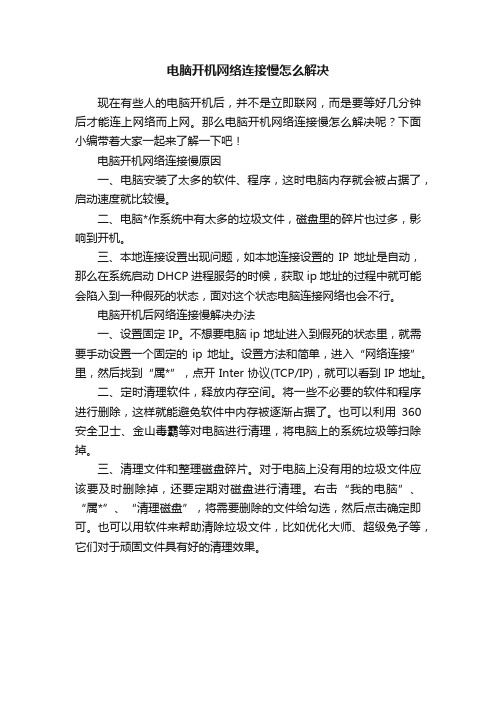
电脑开机网络连接慢怎么解决
现在有些人的电脑开机后,并不是立即联网,而是要等好几分钟后才能连上网络而上网。
那么电脑开机网络连接慢怎么解决呢?下面小编带着大家一起来了解一下吧!
电脑开机网络连接慢原因
一、电脑安装了太多的软件、程序,这时电脑内存就会被占据了,启动速度就比较慢。
二、电脑*作系统中有太多的垃圾文件,磁盘里的碎片也过多,影响到开机。
三、本地连接设置出现问题,如本地连接设置的IP地址是自动,那么在系统启动DHCP进程服务的时候,获取ip地址的过程中就可能会陷入到一种假死的状态,面对这个状态电脑连接网络也会不行。
电脑开机后网络连接慢解决办法
一、设置固定IP。
不想要电脑ip地址进入到假死的状态里,就需要手动设置一个固定的ip地址。
设置方法和简单,进入“网络连接”里,然后找到“属*”,点开Inter协议(TCP/IP),就可以看到IP地址。
二、定时清理软件,释放内存空间。
将一些不必要的软件和程序进行删除,这样就能避免软件中内存被逐渐占据了。
也可以利用360安全卫士、金山毒霸等对电脑进行清理,将电脑上的系统垃圾等扫除掉。
三、清理文件和整理磁盘碎片。
对于电脑上没有用的垃圾文件应该要及时删除掉,还要定期对磁盘进行清理。
右击“我的电脑”、“属*”、“清理磁盘”,将需要删除的文件给勾选,然后点击确定即可。
也可以用软件来帮助清除垃圾文件,比如优化大师、超级兔子等,它们对于顽固文件具有好的清理效果。
如何解决电脑网络连接速度慢故障
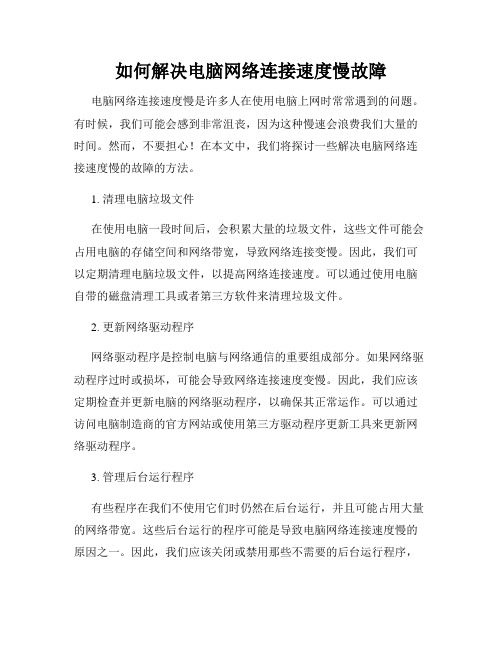
如何解决电脑网络连接速度慢故障电脑网络连接速度慢是许多人在使用电脑上网时常常遇到的问题。
有时候,我们可能会感到非常沮丧,因为这种慢速会浪费我们大量的时间。
然而,不要担心!在本文中,我们将探讨一些解决电脑网络连接速度慢的故障的方法。
1. 清理电脑垃圾文件在使用电脑一段时间后,会积累大量的垃圾文件,这些文件可能会占用电脑的存储空间和网络带宽,导致网络连接变慢。
因此,我们可以定期清理电脑垃圾文件,以提高网络连接速度。
可以通过使用电脑自带的磁盘清理工具或者第三方软件来清理垃圾文件。
2. 更新网络驱动程序网络驱动程序是控制电脑与网络通信的重要组成部分。
如果网络驱动程序过时或损坏,可能会导致网络连接速度变慢。
因此,我们应该定期检查并更新电脑的网络驱动程序,以确保其正常运作。
可以通过访问电脑制造商的官方网站或使用第三方驱动程序更新工具来更新网络驱动程序。
3. 管理后台运行程序有些程序在我们不使用它们时仍然在后台运行,并且可能占用大量的网络带宽。
这些后台运行的程序可能是导致电脑网络连接速度慢的原因之一。
因此,我们应该关闭或禁用那些不需要的后台运行程序,以释放网络资源,提高网络连接速度。
可以通过任务管理器或系统设置中的启动项来管理后台运行程序。
4. 检查网络安全软件网络安全软件如杀毒软件和防火墙在保护电脑安全的同时,可能会对网络连接速度产生一定的影响。
有时候,这些安全软件会误判某些网站或程序,从而引发网络连接速度变慢的问题。
因此,我们可以暂时关闭或调整网络安全软件的设置,以验证其是否对网络连接速度造成了影响。
5. 更换网络设备如果经过以上几种方法的尝试之后,仍然无法解决电脑网络连接速度慢的问题,那么可能是因为网络设备老化或损坏所致。
在这种情况下,我们可以考虑更换新的网络设备,如路由器或网卡,以改善网络连接速度。
总结起来,解决电脑网络连接速度慢的故障并不难,只需从清理电脑垃圾文件、更新网络驱动程序、管理后台运行程序、检查网络安全软件和更换网络设备等方面着手,我们就能够有效地提高电脑的网络连接速度。
电脑开机后宽带连接慢

电脑开机后宽带连接慢介绍在现代社会中,电脑已经成为人们日常生活中不可或缺的一部分。
然而,有时候我们可能会遇到电脑开机后宽带连接慢的问题,这给人们的工作和生活带来了不便。
本文将介绍一些可能导致电脑开机后宽带连接慢的原因,并提供一些解决方法。
原因以下是一些常见的原因,导致电脑开机后宽带连接慢:1. 网络设备问题有时候,宽带连接慢可能是由于网络设备的问题所致。
可能是路由器无法正常工作,或者需要更新固件。
此外,有时候网络线路的松动或损坏也会导致宽带连接慢。
2. 背景程序和服务在电脑开机后,可能有许多不必要的背景程序和服务正在运行,消耗了宝贵的带宽和系统资源。
这些程序和服务可能导致宽带连接变慢。
3. 病毒和恶意软件电脑感染病毒或恶意软件也可能导致宽带连接慢。
这些恶意程序可以在后台运行,并消耗大量的带宽,导致其他网络活动变慢。
4. DNS解析问题当我们访问一个网站时,电脑会通过DNS解析获得对应的IP地址。
如果DNS解析过程出现问题,它可能会导致宽带连接变慢。
解决方法下面是一些常见的解决方法,可以帮助您解决电脑开机后宽带连接慢的问题:1. 检查网络设备首先,您应该检查您的网络设备,如路由器、调制解调器等。
确保它们正常工作,没有损坏或松动的网络线路。
您还可以尝试更新路由器的固件,以确保其正常运行。
2. 关闭不必要的背景程序和服务您可以打开任务管理器,查看哪些背景程序和服务正在运行,并关闭那些不必要的。
这样可以释放宝贵的系统资源和带宽,提高宽带连接的速度。
3. 扫描电脑以查找病毒和恶意软件使用可信赖的杀毒软件扫描您的电脑,以查找可能存在的病毒和恶意软件。
如果发现任何问题,立即进行清除和修复。
4. 修改DNS设置您可以尝试修改您的DNS设置,以改善宽带连接的速度。
您可以使用公共DNS服务器,如Google DNS或Cloudflare DNS。
在网络设置中,找到DNS设置,将其改为适当的公共DNS服务器。
5. 清理临时文件和缓存定期清理临时文件和缓存也可以帮助提高宽带连接速度。
电脑开机后网络连接慢解决办法

电脑开机后网络连接慢解决办法电脑开机后网络连接慢解决办法感觉开机后反应越来越慢,每次开机后都要等几分钟才能反应,网络连接才能正常?下面是店铺分享的电脑开机后网络连接慢解决办法,一起来看一下吧。
电脑开机后网络连接慢解决办法篇1给电脑设置固定IP,这里再详细说一些设置方法:XP系统:控制面板——网络连接——本地连接”右键点击“属性——双击“Internet 协议(TCP/IP)”——选择“使用下面的IP地址”,Windows7系统:控制面板-网络和Internet-网络和共享网络;右键单击“本地/无线连接”-属性;IP地址等信息查看方法为:开始——运行——cmd——确认,在弹出的窗口输入命令提示:ipconfig /all,然后可以看到自己电脑IP的详细信息,再把IP信息填入刚刚的"Internet 协议(TCP/IP)”里面,IP Address为IP地址,子网掩码为:255.255.255.0,Default Gateway为默认网关,DNS Servers为DNS服务器地址。
输入完成后确认保存即可。
电脑开机后网络连接慢解决办法篇2计算机开机后随机启动程序太多,占用太多的内存而电脑本身内存比较小处理器跟不上导致系统很慢,网络连接也很慢。
解决办法:开始-运行-msconfig---启动;控制面板——管理工具——服务,介绍不必要的服务。
或者使用360卫士,金三卫士等工具关闭不要的开机启动项。
清理系统垃圾文件,卸载C盘(系统盘)安装的不必要程序。
电脑开机后网络连接慢解决办法篇3清理磁盘和整理磁盘碎片。
1、在“我的电脑”窗口,右击要清理的盘符—“属性”—“清理磁盘”--勾选要删除的文件--确定--是。
2、清除临时文件,开始—运行—输入 %temp% --确定。
电脑开机后网络连接慢解决办法篇4修改注册表加快网络连接速度。
打开注册表编辑器找到HKEY_LOCAL_MACHINESOFTWAREPoliciesMicrosoftWindows,增加一个名为Psched的项,在Psched右面窗口增加一个Dword值NonBestEffortLimit数值数据为0。
使用Win7电脑上网时速度很慢原因和解决方法是什么

使用Win7电脑上网时速度很慢原因和解决方法是什么我们使用电脑和手机时候最不能忍受就是设备又卡又慢了,严重影响我们工作或者游戏体验。
可能是外部上网环境比如路由器,或者是内部因素比如电脑网络本身的原因,那么具体有哪些原因,又该如何解决呢?下面小编将针对这个上网慢的原因分析跟大家具体介绍一下解决方案。
一、网络自身的问题网络也有峰谷期,因此,如果带宽不够大,很有可能由于网络拥堵,导致上网速度慢,也有可能是电脑的宽带设备受到了黑客的攻击,导致网络变慢。
解决方法:上网尽量避免高峰期时间段。
二、可能是电脑中病毒现象:如果之前上网很快,但是进入了某些网站或者下载了一些软件之后导致网速变得很慢的话,那么就有可能是网站或者软件带有病毒,然后导致你的电脑中毒了,引起病毒大量占用宽带。
解决方法:1、可以用杀毒软件进行电脑全盘扫描并及时清扫病毒;2、如果正常模式杀毒没有效果的话,那就在电脑开机前进入安全模式,然后再用杀毒软件进行全盘扫描;三、无线网被他人蹭了现象:家里使用的是无线上网,之前上网速度都很快,后面莫名其妙的变慢了,如果没有中毒的话,那么就有可能是被别人蹭网了。
解决办法:可以对无线网络进行加密,或者是密码修改处理等加强防范,更加具体的措施可参阅:防止被蹭网-wifi高级设置篇四、清除arp缓存如果arp缓存列表过长,也会影响上网速度的,过长的缓存列表会占用一定的内存空间,导致运行缓慢,从而导致电脑上网慢。
解决办法:清除arp 缓存就可以缓解电脑上网慢的现象,具体方法:Win7下如何清除arp缓存防止被arp攻击和arp欺骗五、宽带带宽过小原因现象:如果很多人共用一个宽带线的话,而带宽又小,网速是必然会慢的,这时候若需要去找网络供应商提高带宽。
或者共用带宽时,有人在P2P软件下载东西,那么其他使用者的网速将会大大降低,趋近于0kb/s。
解决办法:提高带宽,或者是使用交换机进行带宽的进行均分。
六、电脑的配置过低导致的现象:电脑配置过低,导致运行配置要求较高软件时,程序响应慢,电脑过于老旧,导致系统运行响应慢,从而影响上网速度。
- 1、下载文档前请自行甄别文档内容的完整性,平台不提供额外的编辑、内容补充、找答案等附加服务。
- 2、"仅部分预览"的文档,不可在线预览部分如存在完整性等问题,可反馈申请退款(可完整预览的文档不适用该条件!)。
- 3、如文档侵犯您的权益,请联系客服反馈,我们会尽快为您处理(人工客服工作时间:9:00-18:30)。
解决win7开机网络识别慢问题
很多ADSL的用户开机都会看着那个网络连接老在那里转啊转啊的吧,我的也是,在论坛,到百度搜索了一堆的方法的,开机,本地连接还是过那个1分多钟才识别出来,宽带连接后,也要等上1分多钟,后来发现,再一次重装win7后,没优化服务前,发现,本地连接识别很快(用上搜索到的方法),恩,细心想想网络的服务,哈哈发现原来是禁用了IP HELPer这个服务作怪,经过几次验证,确定此服务不可以禁用,要设置自动启动。
如果有童鞋把这个服务给禁用了,快快把它设置自动再重启,看看效果,嘿嘿我的效果是,本地连接识别10秒内OK,联网还是不够快只能缩减到40秒以内,但相对之前总算顺心些了。
当然,把这个服务开启了,还不够的。
别忘记以下的设置,再次帮童鞋们补习补习1、本地连接的设置,除了IPv4协议,你自己所装的第三方防火墙协议(如果你有装第三方防火墙),还有QoS协议(这个协议,你可以勾也可以不勾,因为有些人不勾感觉网速快了,有些人不勾感觉慢了。
自己喜欢了),其他协议全都不要勾,取消掉。
然后,点IPv4,选属性,配置
IP地址:192.168.1.2,
子网掩码:255.255.255.0,
网关:192.168.1.1
DNS,呢,每个人不同,最直接的查看方法:联网后,到右击宽带连接,选状态,然后点详细信息,里面你就可以看到IPv4DNS(拨号上网用户,IP地址是随机分配,但这个DNS是固定的),有两个,抄写下来,填写到本地连接这里。
OK,本地连接到这里结束,点确定。
2,宽带连接,属性,网络,只勾IPv4协议,其他的取消。
3,打开IE,到internet选项,连接那项,局域网设置,点进去,然后把自动检测设置这个选项取消,OK,到这里所有设置完成。
如果你的还是没效果,那只能为你祈祷了
PS:刚刚又发现,如果你用msconfig,进行配置,选择了,多个处理器,同样会给网络识别造成影响,,自己选择了。
